Excel 13- alle nicht gesperrten Zellen auswählen?
Hallo zusammen,
gibt es eine Möglichkeit in einem Excel 13 Dokument mit Blattschutz alle nicht geschützten Zellen auszuwählen?
STR+A funktioniert nicht und jede Zelle manuell auszuwählen ist ganz schöne Arbeit...
Vielen Dank für eure Hilfe! ^^
3 Antworten
Wenn Du das öfter brauchst, dann kannst Du EINMAL alle Zellen manuell mit STRG auswählen und dann dafür einen Namen vergeben (im Adressfeld links oben). Dann brauchst Du später nur den Namen ins Adressfeld einzugeben und hast alle markiert.
Sonst sehe ich da nur den Weg über einen VBA-Code.
Dieser sollte eigentlich funktionieren:
Sub AlleMarkieren()Aber vielleicht kennt der Excel Profi table1 hier doch noch eine elegantere Möglichkeit?
Dim Zelle As Range
Dim Bereich As Range
Dim Erste As Boolean
Erste = True
For Each Zelle In UsedRange
If Zelle.Locked = False Then
If Erste = True Then
Erste = False
Set Bereich = Zelle
Else:
Set Bereich = Union(Bereich, Zelle)
End If
End If
Next Zelle
Bereich.Select
End Sub
Wenn Du noch Hilfe zu einer der beiden Möglichkeiten brauchst, dann frage einfach nach.
Vielen Dank für den Vorschlag- da Excel jedoch ohnehin nur zusammenhängende Bereiche kopieren kann, nützt mir das Markieren aller nicht gesperrten Zellen ohnehin nichts... :/
Gern geschehen.
Von kopieren war in Deiner Frage auch keine Rede.
Ich war von - zum Beispiel - Formatierungen ausgegangen.
Kopieren kann man das natürliche - Zelle für Zelle - auch über einen erweiterten VBA Code.
Mit kopieren sähe der Code dann so aus:
Sub AlleMarkieren()
Dim Zelle As Range
Dim Bereich As Range
Dim Erste As Boolean
Erste = True
For Each Zelle In UsedRange
If Zelle.Locked = False Then
If Erste = True Then
Erste = False
Set Bereich = Zelle
Else:
Set Bereich = Union(Bereich, Zelle)
End If
End If
Next Zelle
For Each Zelle In Bereich
Zelle.Copy Sheets("Tabelle2").Range(Zelle.Address)
Next Zelle
End Sub
Muss ggf. noch genauer referenziert werden.
Und damit kann ich alle nicht gesperrten Zellen an gleiche Stelle in ein anderes Excel Dokument übertragen? Auch wenn diese nicht aneinander grenzen..?
Ja, kannst Du.
Im obigen Code allerdings erstmal in eine anderes Tabellenblatt ("Tabelle2").
Das lässt sich aber auch auf ein anderes (geöffnetes) Dokument erweitern.
Hallo,
bei EXCEL 2010 geht es über "Überprüfen" - "Blatt schützen", den Haken bei "gesperrte Zellen auswählen" entfernen (siehe Abb.).
Müsste eigentlich auch bei Excel 2013 funktionieren !
Jetzt kann man nur noch auf die ungeschützen Zellen zugreifen, bzw. die Navigation in der Tabelle ist nur noch in ungeschützten Zellen möglich.
Passwortvergabe ist optional.
Gruß Tron
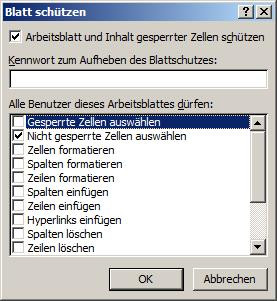
Ja, aber die Frage zielte darauf ab, automatisch alle nicht gesperrten Zellen gleichzeitig auszuwählen (um sie dann kopieren zu können, was ohne VBA ohnehin nicht geht..)
Versuche es mit STRG+Linke Maustaste auf die jeweiligen Zellen. Das sollte gehen.
Ja, aber dann mus ich jede Zelle einzeln auswählen- diesen Arbeitsaufwand will ich ja gerade vermeiden. :)
Das war wie immer von dir eine ausgezeichnete Antwort. Diese Antwort hat es verdient als "Hilfreichste Antwort" ausgezeichnet zu werden.